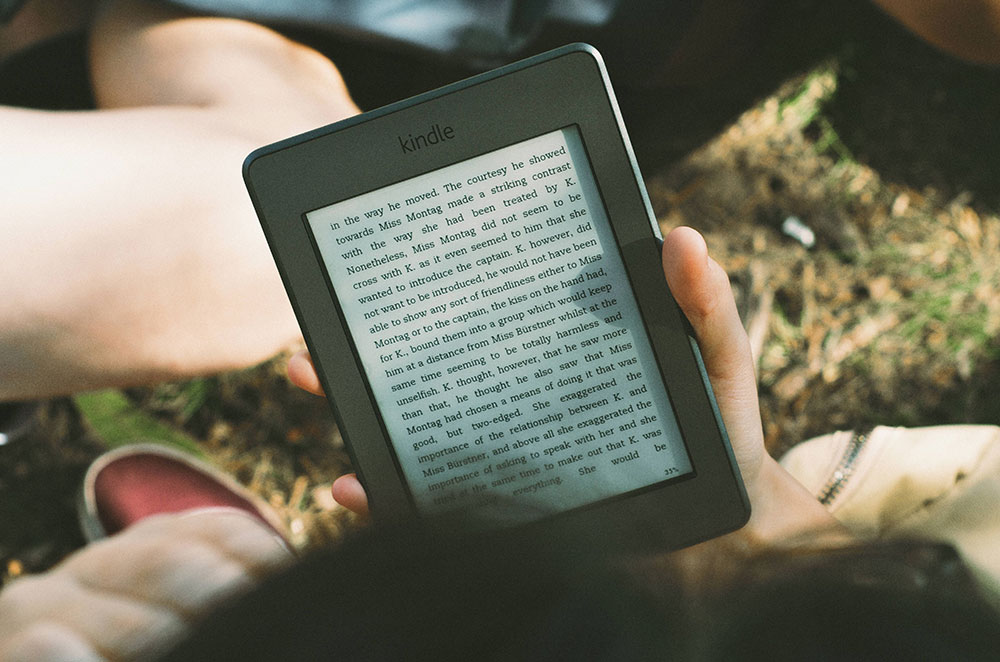Roku adalah salah satu platform penstriman paling popular yang ada. Peranti ini mempunyai banyak kandungan percuma, tetapi juga menawarkan akses ke perkhidmatan streaming berbayar kegemaran anda seperti Netflix, Hulu, HBO, dan lain-lain. Di samping itu, Roku mempunyai antara muka yang sangat baik dengan alat kawalan jauh TV unik yang mudah digunakan.

Ia mudah digunakan, dan anda juga boleh menyesuaikannya mengikut pilihan anda. Namun, sesekali, Roku anda mungkin melaporkan ralat "Ruang Tidak Cukup". Mengapa ini berlaku, dan bagaimana anda boleh memperbaikinya?
Isu Ruang Roku Express
Mereka yang telah menggunakan Roku Express, dibandingkan dengan model lain, mungkin mengalami masalah dengan kekurangan ruang. Apabila pengguna cuba menambahkan saluran atau melancarkan saluran, mereka melihat ralat "Tidak Cukup Ruang". Senario ini berlaku untuk beberapa model Roku Express, dan ada aduan kepada Roku secara langsung. Roku menyelesaikan masalah dengan cepat dengan memberikan kemas kini untuk memperbaiki bug. Sekiranya anda masih menghadapi masalah, anda mungkin perlu memeriksa kemas kini. Ini caranya.
- Bangunkan Roku Express anda dan pastikan ia tersambung ke internet.
- Navigasi ke "Rumah> Tetapan> Sistem> Kemas kini Sistem> Periksa Sekarang."
- Roku Express akan memeriksa kemas kini. Sekiranya dijumpai, ia akan memuat turunnya dan menyelesaikan proses kemas kini. Ia mungkin reboot semasa pemasangan, jadi jangan risau jika berlaku.
- Sebaik sahaja anda melihat skrin Utama, Roku anda siap digunakan. Uji sekali lagi untuk mengesahkan jika ia menyelesaikan masalah "Kehabisan Ruang" anda.
Walaupun langkah-langkah di atas tidak menyelesaikan masalah anda, kemas kini Roku Express anda sentiasa baik. Namun, jika anda masih mengalami masalah "Di Luar Ruang, cubalah pilihan lain di bawah, yang sesuai untuk model Roku yang memerlukan lebih banyak simpanan.

Padam Saluran untuk Menyelesaikan Masalah Ruang Roku
Salah satu cara untuk mengosongkan ruang pada mana-mana peranti Roku adalah dengan menghapus saluran yang kurang digunakan atau tidak digunakan. Selalunya, anda memuat turun beberapa saluran tanpa menyedarinya, dan ada yang cenderung tersembunyi di dalam senarai. Mungkin pemberitahuan di luar ruang ini akan mendorong anda untuk melakukan "pembersihan musim bunga" di Roku anda! Membersihkan saluran adalah salah satu kaedah penting untuk meningkatkan kapasiti penyimpanan. Inilah cara menghapus saluran di Roku anda.
- Pergi ke Skrin utama Roku anda dan klik "Saluran Saya."
- Dengan alat kawalan jauh anda, pilih saluran yang ingin anda alih keluar dan kemudian tekan ” * “ (butang bintang) di alat kawalan jauh.
- Pilih "Alih keluar saluran" dan kemudian tekan "OKEY" di alat kawalan jauh.
- Untuk mengesahkan pemadaman saluran, pilih "Keluarkan" dan tekan "OKEY" untuk mengesahkan.

Tambahkan Kad SD untuk Menyelesaikan Masalah Luar Ruang
Sekiranya anda tidak mahu menghapus apa-apa yang ada pada pemain Roku anda, pilihan anda yang lain ialah menambahkan kad SD jika model anda menyokongnya. Beberapa pemain Roku menyediakan akses ke slot kad SD mikro di sisi atau belakang, sementara yang lain tidak. Sekiranya model anda mempunyai slot kad SD, menggunakannya sangat bermanfaat apabila anda perlu memperluas jumlah memori dalaman Roku. Ini juga membuka pintu untuk lebih banyak aplikasi dan permainan.
Juga, untuk hasil terbaik, anda memerlukan kad SD dengan simpanan minimum 2GB, yang seharusnya tidak menjadi masalah, tetapi lebih banyak lagi, semakin meriah! Anda mungkin mahukan sekurang-kurangnya 20GB. Inilah cara menambahkan kad SD ke Roku anda dan memastikan kad berfungsi dengan baik.
- Masukkan kad SD ke dalam peranti Roku. Anda mungkin akan mendengar satu klik yang memastikannya ditetapkan.
- Pada skrin anda, pilih "Format" apabila "kad SD mikro dikesan" muncul. Apa sahaja yang ada pada kad SD akan dihapuskan.
- Tekan "Teruskan" untuk memulakan proses pemformatan.
- Pilih "OKEY" apabila pemformatan selesai dengan jayanya.

Cara Melepaskan Kad SD dengan Selamat dari Peranti Roku
Sekiranya anda memutuskan untuk mengeluarkan kad SD dengan alasan apa pun, anda harus tahu bahawa semua yang tersimpan di dalamnya tidak akan dihapuskan. Walau bagaimanapun, tanpa kad SD dipasang, semua saluran dan permainan yang anda miliki di sana perlu dimuat turun semula di storan dalaman Roku.
Catatan: Anda tidak dapat mengalihkan saluran dan permainan yang disimpan pada kad SD ke peranti Roku yang lain.
Kilang Tetapkan Semula Roku Anda untuk Memperbaiki Masalah Ruang
Mengosongkan ruang di Roku anda dapat diperbaiki dengan kemas kini, menghapus saluran yang tidak digunakan, atau menambahkan kad SD (jika ada). Walau bagaimanapun, tetapan semula kilang membersihkan segalanya dan memulakan peranti dari awal, membuang semua fail, aplikasi, saluran, data sisa, dan penyesuaian cache yang memakan banyak ruang berharga anda. Sekiranya anda tidak dapat menggunakan kad SD, cuba menghapus beberapa saluran, dan cuba mengemas kini peranti anda tanpa sia-sia, tetapan semula kilang adalah pilihan terbaik.
Untuk melakukan tetapan semula kilang pada peranti Roku anda, ikuti langkah-langkah di bawah.
- Tekan "Rumah" butang pada alat kawalan jauh Roku.
- Tatal ke bawah dan pilih "Tetapan" kemudian "Sistem."
- Cari dan pilih "Tetapan sistem maju."
- Pilih "Tetapan semula kilang."
- Akhirnya, pilih "Tetapkan semula kilang semuanya" kemudian terus ikuti arahan di skrin.

Lebih Banyak Ruang Roku Bermakna Lebih Menyeronokkan
Sekiranya anda tidak berminat menyingkirkan saluran dan permainan yang anda muat turun di Roku, kad SD mikro boleh menjadi pintu masuk anda ke lebih banyak lagi kandungan hiburan. Walau bagaimanapun, jika anda lebih berminat untuk memilih suapan Roku anda dengan sempurna, pastikan anda sentiasa mendapat kemas kini terkini dan tidak satu saluran pun tidak digunakan.